Không phát hiện được thẻ SIM hoặc Không nhận SIM là một vấn đề rất phổ biến mà người dùng Android đang gặp phải trên smartphone của họ. Đáng chú ý, vấn đề này không liên quan đến một thương hiệu cụ thể của smartphone mà là một vấn đề chung. Có thể khá bực bội và khó chịu nếu vì vấn đề này, bạn không thể sử dụng điện thoại di động của mình cho các tác vụ cơ bản.
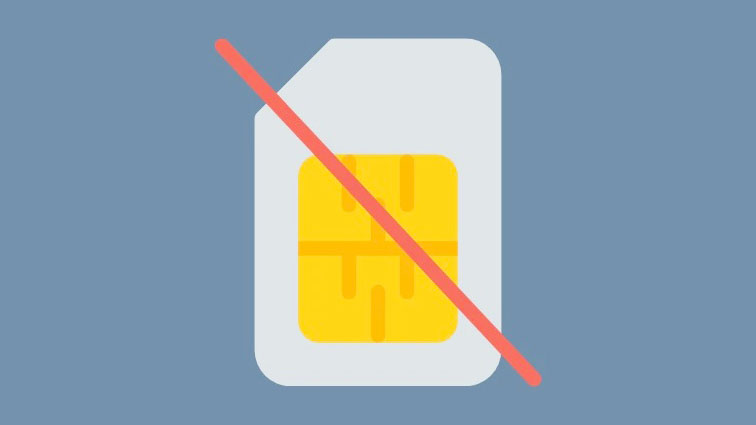
Một loạt các báo cáo gần đây khiến nhiều người tin rằng các bản cập nhật Android 11 và Android 12 gần đây bị đổ lỗi tùy thuộc vào nhà sản xuất và đây là tất cả những gì bạn cần biết về nó.
Xem nhanh
Điện thoại báo Không nhận SIM: Tại sao vậy?
Lỗi này có thể xảy ra do nhiều nguyên nhân nhưng về cơ bản, thiết bị hiển thị khi thiết bị không thể giao tiếp với thẻ SIM đã lắp. Có hai loại lỗi thẻ SIM trong Android, chủ yếu là “Không có dịch vụ” và lỗi “Không nhận SIM”. Hôm nay, chúng tôi sẽ đề cập đến lỗi ‘Không nhận SIM’, đây là dấu hiệu của lỗi phần cứng trong khi lỗi ‘Không có dịch vụ’ đề cập nhiều hơn đến phần mềm và phía nhà cung cấp mạng.
‘Không nhận SIM’ có nghĩa là gì?
Khi điện thoại di động không thể tìm thấy SIM để kết nối và giao tiếp, dù là do sự cố phần cứng hay phần mềm, nó sẽ không cho bạn cảnh báo về thẻ SIM.
Thẻ SIM có thể không kết nối được với thiết bị do một số lý do, ăn mòn, keo dính lỏng, khay bị cong, hư hỏng do chất lỏng, hư hỏng do rơi, không có kết nối mạng, thiếu hình ảnh của nhà cung cấp, v.v. Xác định những nguyên nhân này và sau đó khắc phục chúng là chìa khóa để giải quyết lỗi ‘Không nhận SIM’. Sử dụng các cách sửa lỗi bên dưới để giúp bạn xác định và khắc phục lỗi của mình.
Cách khắc phục lỗi ‘Không nhận SIM’ trên Android
Dưới đây là danh sách toàn diện các kiểm tra và sửa lỗi có thể giúp bạn khắc phục lỗi ‘Không nhận SIM’ trên Android. Chúng tôi khuyên bạn nên bắt đầu với cái đầu tiên và xem qua danh sách cho đến khi thiết bị phát hiện ra thẻ SIM. Tuy nhiên, nếu không có cách sửa lỗi nào phù hợp với bạn, thì bạn có thể sử dụng một trong những phương án cuối cùng được đề cập ở cuối bài đăng này. Bắt đầu nào.
Giải pháp đáng tin cậy nhất: Thay thế thẻ SIM

Một trong những lý do chính khiến bạn gặp phải vấn đề ‘Không nhận SIM’ là do bản thân SIM bị hư hỏng vật lý. Không có cách sửa lỗi nào trên web sẽ giúp bạn giải quyết vấn đề này nếu thẻ SIM bị hỏng.
Vì vậy, trước khi thử các cách sửa lỗi khác trên trang này hoặc bất kỳ nơi nào khác, chúng tôi khuyên bạn nên kiểm tra xem thẻ SIM của mình có bị hỏng hay không. Bạn có thể kiểm tra SIM của mình trên bất kỳ điện thoại di động nào khác gần bạn. Giữ nó trên điện thoại di động khác một lúc vì nó có thể hoạt động trong một thời gian.
Một mẹo khác để thử là, chỉ cần tháo nó ra và kiểm tra mặt kim loại của nó, xem bạn có thấy dấu hiệu hao mòn nào không? Nếu bạn tìm thấy bất kỳ lỗi nào, thì có thể nó đã giết thẻ SIM và bạn sẽ cần nhà cung cấp mạng thay thế để khắc phục lỗi này.
Ngoài ra, chúng tôi khuyên bạn nên thử lắp một thẻ SIM đang hoạt động khác vào thiết bị của mình. Điều này sẽ giúp chúng tôi kiểm tra thiết bị và xác định nguyên nhân gây ra lỗi ‘Không nhận SIM’. Nếu SIM mới được thiết bị phát hiện đúng cách và không ngừng hoạt động sau một thời gian, thì vấn đề không phải do điện thoại. Do đó, chúng tôi có thể xác định rằng vấn đề với thẻ SIM và bạn nên lấy cho mình một SIM mới cùng số từ nhà cung cấp mạng.
Bạn sẽ có thể giữ lại số điện thoại của mình nhưng có thể mất dữ liệu như danh bạ hoặc tin nhắn mà bạn có thể đã lưu trong thẻ SIM của mình.
Tuy nhiên, nếu thiết bị cũng không nhận ra SIM đang hoạt động thứ hai thì thay vào đó, bạn sẽ cần phải kiểm tra thiết bị của mình.
4 Cài đặt để kiểm tra và đảm bảo chúng ổn
Bây giờ đây là một số kiểm tra để đảm bảo rằng mọi thứ đã được thiết lập chính xác trên thiết bị. Nếu không, bạn có thể sử dụng các hướng dẫn bên dưới để sửa thiết lập của mình một cách thích hợp và xem liệu điều đó có phát hiện được thẻ SIM hay không. Bắt đầu nào.
1. Đảm bảo Chế độ trên máy bay đang tắt
Điều tiếp theo bạn có thể làm là kiểm tra xem chế độ trên máy bay có được kích hoạt hay không. Bật chế độ trên máy bay sẽ xóa điện thoại được kết nối với mạng di động, WiFi và Bluetooth. Bạn sẽ không thể thực hiện cuộc gọi hoặc kết nối với Internet.

Chế độ trên máy bay có sẵn trên bảng Cài đặt nhanh , bạn có thể truy cập bảng này bằng cách vuốt xuống từ đầu màn hình thiết bị của mình. Ở đó, bạn sẽ thấy một biểu tượng của một chiếc máy bay . Đảm bảo rằng nó đã bị vô hiệu hóa. Bên cạnh đó, bạn cũng có thể thử bật / tắt chế độ trên máy bay để xem cách này có khắc phục được sự cố Không nhận SIM hay không.
Bạn cũng có thể truy cập Chế độ trên máy bay bằng cách đi tới Cài đặt> Mạng và internet> bật / tắt nút Chế độ trên máy bay . Nếu sự cố không được giải quyết, thì bạn có thể xem giải pháp tiếp theo.
2. Đảm bảo bạn đang sử dụng đúng Cài đặt APN
Cài đặt APN là những gì giúp SIM hướng thiết bị đi đúng hướng khi cố gắng kết nối với một mạng và nhà cung cấp mạng thích hợp. Nếu các cài đặt này bị lộn xộn hoặc không khả dụng trên thiết bị thì bạn sẽ phải yêu cầu chúng từ Nhà cung cấp mạng của mình.
Tùy thuộc vào nhà cung cấp mạng, thông tin này cũng có thể được công khai trên trang web hỗ trợ của họ và bạn sẽ có thể truy cập giống nhau từ laptop hoặc máy tính để bàn. Mặc dù APN thường gây ra sự cố mạng, nhưng trong một số trường hợp hiếm hoi, cài đặt APN bị định cấu hình sai có thể khiến thẻ SIM hoàn toàn không được phát hiện.

Đi tới Cài đặt> Mạng và Internet> Mạng di động> Nâng cao> Tên điểm truy cập . Kiểm tra các APN hiện được cài đặt trên thiết bị bằng cách nhấn vào chúng. Đảm bảo rằng mọi thứ được thiết lập theo hướng dẫn của Nhà cung cấp mạng. Theo nguyên tắc chung, hãy đảm bảo rằng các giá trị giao thức MCC, MNC, APN và APN được đặt trong cấu hình như dự định.
Nhiều nhà cung cấp có xu hướng tự động cung cấp các giá trị khác thay vì thiết lập chúng trên thiết bị để giúp duy trì bảo mật. Tuy nhiên, nếu APN dường như được thiết lập như dự định, thì bạn có thể chuyển sang cách sửa lỗi tiếp theo trong danh sách này.
3. Đảm bảo loại Mạng đã được đặt thành Tự động
Một cài đặt mạng khác mà bạn có thể chỉnh sửa và thử khắc phục lỗi Không nhận SIM này là bằng cách chuyển cài đặt Loại mạng ưa thích thành tự động. Điều này sẽ cho phép thiết bị chọn mạng tốt nhất cho SIM, dựa trên khả năng tiếp nhận mạng, vùng phủ sóng và các chỉ số khác.
Để thực hiện việc này, hãy mở menu Cài đặt . Bây giờ, hãy chuyển đến WiFi & Mạng .

Nhấn vào SIM & Mạng .

Trong phần DỮ LIỆU BẤT KỲ , chạm vào Loại mạng ưa thích và chọn 2G / 3G / 4G (Tự động) .

4. Đảm bảo rằng thẻ SIM đang hoạt động
Bây giờ, chúng tôi khuyên bạn nên đảm bảo rằng thẻ SIM đang hoạt động và chưa bị nhà cung cấp tắt. Bạn đã vỡ nợ về hóa đơn của mình chưa? Có thể vượt quá giới hạn dữ liệu theo cấp số nhân? Các nhà cung cấp mạng có thể chặn thẻ SIM do thanh toán không thành công, phí cắt cổ và hành vi đáng ngờ. Có thể thẻ SIM đã bị nhà cung cấp mạng chặn do vi phạm bảo mật hoặc các khoản phí và hoạt động không mong muốn trên tài khoản chưa được thực hiện trước đó.
Chúng tôi khuyên bạn nên liên hệ với Nhà cung cấp mạng của mình và đảm bảo rằng thẻ SIM vẫn đang hoạt động. Nếu đúng như vậy, thì bạn có thể tiếp tục với các cách sửa lỗi được đề cập bên dưới. Tuy nhiên, nếu thẻ SIM hiện đã bị vô hiệu hóa thì bạn sẽ cần phải kích hoạt lại thẻ vì chúng tôi không thể làm gì theo cách thủ công tại thời điểm này để thẻ SIM hoạt động trở lại.
2 Cách kiểm tra xem SIM có bị hỏng không
Dưới đây là cách kiểm tra xem SIM có hoạt động bình thường hay không.
1. Thử một thẻ SIM khác trên điện thoại
Bây giờ chúng tôi khuyên bạn nên mượn thẻ SIM đang hoạt động từ ai đó và thử sử dụng nó trên thiết bị di động. Điều này sẽ giúp chúng tôi xác định vấn đề thực sự với thiết lập. Nếu thẻ SIM đã mượn hoạt động như dự kiến thì chúng tôi có thể chắc chắn rằng thẻ SIM là vấn đề.
Tuy nhiên, nếu SIM mượn cũng không được phát hiện, thì bạn có thể đang gặp lỗi phần cứng với thiết bị của mình. Điều này có thể là do sự ăn mòn, hư hỏng do chất lỏng hoặc chất kết dính bị lỏng theo thời gian.
Nếu bạn chưa bao giờ tháo thẻ SIM khỏi thiết bị hoặc đã được một vài năm, thì rất có thể đó là nguyên nhân khiến khe cắm thẻ SIM bị hỏng. Chúng tôi khuyên bạn nên liên hệ sớm nhất với kỹ thuật viên được chứng nhận để giúp giải quyết vấn đề này.
2. Thử SIM trên bất kỳ điện thoại nào khác
Để biết SIM có hoạt động bình thường hay không, chỉ cần sử dụng bất kỳ điện thoại nào khác mà bạn có gần bạn để kiểm tra tình trạng của SIM. Những gì bạn phải làm là lấy SIM ra khỏi điện thoại và lắp vào điện thoại di động khác.
Nếu nó hoạt động trên điện thoại khác, thì SIM đó không phải là vấn đề. Tuy nhiên, hãy giữ SIM trên điện thoại kia một thời gian. SIM thường hoạt động trong một thời gian khi được lấy ra và lắp trở lại. Hãy cố gắng giữ nó trong điện thoại kia trong một ngày, nếu khả thi.
5 cách sửa lỗi nhỏ để SIM hoạt động (Các cách sửa lỗi tạm thời)
Các cách sửa lỗi bên dưới có thể giúp SIM hoạt động hoặc không, tùy thuộc vào nhiều điều. Nếu bạn bị kẹt với SIM và không thể thay thế nó, những cách sửa lỗi nhỏ này có thể hữu ích.
1. Chọn nhà điều hành / nhà cung cấp thẻ SIM theo cách thủ công
Bạn có gặp phải sự cố không thẻ SIM sau khi cập nhật gần đây không? Sau đó, bạn nên hiểu rằng khi một bản cập nhật mới được cài đặt trên điện thoại, đôi khi nó sẽ thay đổi một số cài đặt thiết bị, bao gồm cả cài đặt mạng. Nếu có và bạn cho rằng đây là lý do cho sự cố, thì bạn cần phải chọn nhà khai thác mạng theo cách thủ công.
Để làm như vậy, bạn cần chuyển đến Cài đặt> WiFi & Mạng .

Trong menu WiFi & Mạng , hãy chọn tùy chọn SIM & Mạng .

Tại đây, bạn cần nhấn vào SIM mà bạn đang gặp phải lỗi Không nhận SIM. Thao tác này sẽ mở cài đặt mạng cho SIM đó.
Sau đó, bạn cần nhấn vào tùy chọn Nhà khai thác mạng .

Cuối cùng, tắt tùy chọn Chọn tự động . Khi bạn thực hiện việc này, điện thoại sẽ tìm kiếm các nhà khai thác mạng và bạn phải chọn nhà khai thác mạng của thẻ SIM theo cách thủ công.

2. Tắt 4G
Điều này có vẻ phản trực giác và chắc chắn là như vậy, nhưng đó là một cách sửa lỗi dường như đã hiệu quả với nhiều người dùng trên toàn cầu. Phân tích ban đầu cho thấy rằng cách sửa lỗi này có thể hoạt động do phạm vi phủ sóng của mạng trong khu vực hiện tại hoặc do thẻ SIM hoặc adapter mạng bị lỗi trên thiết bị. Dù bằng cách nào, chúng tôi khuyên bạn nên tắt 4G trên thiết bị của mình và chuyển sang mạng 3G hoặc 2G.
Nếu thẻ SIM có thể kết nối với mạng sau khi làm như vậy, thì rất có thể thẻ SIM bị lỗi, Adapter mạng hoặc vùng phủ sóng kém của mạng trong khu vực. Nếu những trường hợp như vậy, chúng tôi khuyên bạn nên sử dụng các phần ở trên theo thứ tự sau để xác định và khắc phục lỗi.
- Kiểm tra vùng phủ sóng trong khu vực
- Nếu những người dùng khác trong cùng một mạng gặp phải vấn đề tương tự: Hãy liên hệ với nhà cung cấp mạng
- Nếu người dùng khác có thể sử dụng mạng như dự định: Kiểm tra cài đặt Mạng, cài đặt APN và thường cập nhật thiết bị lên cài đặt mạng mới nhất từ nhà cung cấp mạng.
- Sử dụng một thẻ SIM khác.
- Nếu nó hoạt động: Nhận một thẻ SIM thay thế mới.
- Nếu nó không hoạt động: Hãy đến trung tâm dịch vụ để kiểm tra adapter mạng.
3. Lắp lại thẻ SIM
Bạn đã kiểm tra xem bạn đã lắp đúng thẻ SIM vào điện thoại chưa? Smartphone hiện đại có một không gian nhỏ cho thẻ SIM vì chúng cũng phải tạo không gian cho thẻ nhớ ngoài. ”
Bạn nên kiểm tra xem bạn đã lắp đúng thẻ SIM và căn chỉnh nó với khay hay chưa. Sau khi lắp thẻ SIM, hãy kiểm tra xem sự cố đã được giải quyết hay chưa.
4. Kiểm tra khay SIM
Một nguyên nhân chính khác khiến thiết bị hiển thị lỗi Không nhận SIM có thể là do khay thẻ SIM của thiết bị bị hỏng hoặc bị hỏng. Khay SIM bị hỏng có thể khiến điện thoại không thể đọc đúng thẻ SIM, dẫn đến sự cố.
Để thay thế cho mình, bạn cần đến cửa hàng được ủy quyền. Nếu thiết bị đang được bảo hành, bạn có thể được thay thế miễn phí, nếu không, bạn sẽ bị tính phí tương ứng. Hơn nữa, nếu thấy khay SIM bị lỏng, bạn có thể dùng băng dính hoặc mảnh giấy nhỏ để gắn chặt khay SIM vào khay và xem cách này có khắc phục được lỗi hay không.
5. Vệ sinh thẻ SIM và khay SIM Cần làm sạch thẻ SIM
Thường bụi bẩn sẽ đi qua các kẽ hở của điện thoại và tích tụ lại bên trong điện thoại. Có khả năng một số hạt bụi hoặc mảnh vụn có thể đã tìm thấy trên đầu thẻ SIM (đặc biệt là trên phần vàng) hoặc các nan hoa hoặc đầu nối của SIM.
Nếu các giải pháp trên không khắc phục được sự cố, chúng tôi khuyên bạn nên lấy một mảnh vải mềm và lau sạch thẻ SIM cũng như khay. Đảm bảo vải khô và không ướt. Sau khi vệ sinh khay và thẻ SIM, hãy lắp lại đúng vị trí và kiểm tra xem sự cố vẫn còn hay không.
5 cách sửa lỗi chung để khắc phục lỗi Không nhận SIM
1. Cài đặt mọi bản cập nhật hệ thống đang chờ xử lý
Rất tiếc, nếu không có giải pháp nào ở trên giúp bạn khắc phục lỗi, chúng tôi khuyên bạn nên kiểm tra xem có bản cập nhật firmware mới cho thiết bị của mình hay không. Sự cố Không nhận SIM cũng có thể là do sự cố phần mềm. Trong những tình huống như vậy, OEM thường phát hành bản cập nhật hotfix để khắc phục các sự cố như vậy.

Bạn có thể đi tới Cài đặt> Hệ thống> Cập nhật hệ thống để kiểm tra các bản cập nhật theo cách thủ công. Nếu có bản cập nhật mới, bạn cần nhấn vào nút Tải xuống và cài đặt để tải xuống bản cập nhật mới nhất.
2. Khởi động lại thiết bị

Một trong những giải pháp phổ biến mà chúng tôi áp dụng, không chỉ đối với lỗi cụ thể này mà hầu hết các lỗi khác là khởi động lại thiết bị của chúng tôi một cách SIMply. Khởi động lại điện thoại mang đến một khởi đầu mới cho thiết bị.
Khi bạn khởi động lại điện thoại, nó sẽ làm cạn bộ nhớ RAM và xóa các file tạm thời, dữ liệu bộ nhớ cache và ứng dụng có thể gây ra sự cố. Tất cả những gì bạn cần làm là nhấn và giữ nút nguồn của điện thoại Android và chọn Khởi động lại từ menu xuất hiện.
3. Đảm bảo rằng thiết bị có số IMEI hợp lệ
Số IMEI là các số duy nhất được nhà sản xuất gán cho tất cả các thiết bị của họ để chúng có thể được xác định, trong trường hợp bị đánh cắp, sửa chữa hoặc hơn thế nữa. Số IMEI cũng giúp xác định thương hiệu và kiểu thiết bị khi được khôi phục. Tất cả thông tin này có thể được khôi phục dễ dàng từ cơ sở dữ liệu miễn là bạn có sẵn số IMEI của mình.
Số IMEI có thể giúp bạn đưa vào danh sách đen các thiết bị bị mất hoặc bị đánh cắp, đảm bảo rằng không ai có thể sử dụng chúng trong tương lai. Điều này có thể được thực hiện thông qua nhà cung cấp mạng, người cũng có thể thông báo cho các nhà cung cấp dịch vụ khác về việc tương tự và chặn hoàn toàn thiết bị.
Chúng tôi khuyên bạn nên kiểm tra số IMEI của thiết bị hiện tại tại liên kết này . Mặc dù phải trả phí nhưng dịch vụ này có thể giúp bạn xác định xem ai đó đã báo cáo thiết bị là bị đánh cắp hoặc bị mất. Nếu thiết bị đã được báo cáo với nhà cung cấp dịch vụ thì rất có thể thiết bị đột nhiên không phát hiện được thẻ SIM. Nếu bạn mua một thiết bị đã qua sử dụng gần đây thì điều này đặc biệt có thể xảy ra. Thời gian, trong khi thiết bị đang hoạt động, có thể là thời gian nhà cung cấp dịch vụ chấp thuận yêu cầu chặn cho thiết bị.
Nếu thiết bị được báo cáo là bị đánh cắp thì bạn không thể làm được gì nhiều. Chúng tôi khuyên bạn nên liên hệ với chủ sở hữu trước đó và cố gắng giải quyết vấn đề này.
4. Xóa bộ nhớ cache của điện thoại khỏi khôi phục Android
Khôi phục Android cho phép bạn xóa bộ nhớ cache của thiết bị một cách dễ dàng. Không giống như xóa bộ đệm ứng dụng, quy trình này giúp xóa toàn bộ bộ đệm hệ thống, bao gồm các file hệ thống đã lưu trong bộ đệm, ứng dụng hệ thống, dịch vụ, tác vụ nền và hơn thế nữa. Nếu xung đột hệ thống hoặc sự cố bộ nhớ cache đã gây ra lỗi ‘Không nhận SIM’ trên thiết bị thì điều này sẽ giúp khắc phục lỗi này. Làm theo hướng dẫn bên dưới để giúp bạn bắt đầu.
Làm theo hướng dẫn này để hoàn thành việc này: Cách xóa phân vùng bộ nhớ cache trên thiết bị Android
5. Đặt lại cài đặt mạng
Có một tùy chọn đặt lại dành riêng cho cài đặt mạng có thể hữu ích trong các tình huống liên quan đến mạng, đặc biệt là lỗi Không nhận SIM này. Như đã đề cập, bản cập nhật gần đây hoặc cài đặt ứng dụng của bên thứ ba có thể thay đổi cài đặt mạng, dẫn đến sự cố này.
Vì vậy, bạn cũng có thể thử đặt lại cài đặt mạng. Nhưng lưu ý rằng thao tác này cũng sẽ xóa mật khẩu WiFi và ghép nối thiết bị.
Để đặt lại cài đặt mạng, hãy mở Cài đặt rồi chạm vào Hệ thống .

Cuộn xuống và chọn Đặt lại tùy chọn từ danh sách các tùy chọn xuất hiện.

Trong menu Tùy chọn đặt lại, hãy nhấn vào tùy chọn Đặt lại WiFi, di động và Bluetooth .

Cuối cùng, chọn thẻ SIM có vấn đề và sau khi làm như vậy, hãy nhấn vào nút Đặt lại Cài đặt .

3 cách sửa lỗi cho người dùng đã root
1. Đảm bảo rằng bạn đang sử dụng hình ảnh nhà cung cấp chính xác (Đối với người dùng đã Root)
Nếu bạn đang sử dụng ROM tùy chỉnh thì bạn có thể biết rằng nó bao gồm hình ảnh Nhà cung cấp, hình ảnh Hệ thống, v.v. Các phân vùng này giúp cung cấp dữ liệu và driver cơ bản cho các ứng dụng và thiết bị để cho phép thiết bị hoạt động như dự kiến. Hình ảnh của nhà cung cấp thường dành riêng cho thiết bị và nên được bao gồm trong ROM. Tuy nhiên, đây chỉ là trường hợp đối với ROM chính thức và các dự án độc lập thường yêu cầu bạn flash hình ảnh Nhà cung cấp của mình.
Hình ảnh nhà cung cấp chứa driver cho các thành phần thiết bị như GPS, Máy ảnh, Cảm biến tiệm cận, Mở khóa bằng khuôn mặt và tất nhiên là driver thẻ SIM và mạng. Việc có một hình ảnh nhà cung cấp được nhấp nháy không chính xác có thể gây ra các vấn đề nghiêm trọng với thiết bị và thậm chí là gạch đá trong trường hợp xấu nhất. Do đó, chúng tôi khuyên bạn nên xem qua thông tin thiết bị của mình bằng một ứng dụng như ‘ Thông tin hệ thống và phần cứng DevCheck ‘ để đảm bảo rằng mọi thành phần đều được phát hiện trên thiết bị như dự kiến.
Lưu ý: Cấp quyền Root cho ứng dụng có thể giúp bạn thu thập dữ liệu phong phú trên thiết bị của mình.
Nếu không, chúng tôi khuyên bạn nên sao lưu tất cả dữ liệu của mình và flash ROM cho thiết bị với hình ảnh Nhà cung cấp thích hợp nếu cần. Ngoài ra, nếu bạn định làm điều tương tự thì chúng tôi khuyên bạn nên hoàn nguyên về ROM Stock ngay bây giờ vì đây là cách sửa lỗi tiếp theo của chúng tôi để mọi thứ hoạt động trên thiết bị.
Việc flash ROM Stock sẽ giúp cập nhật hầu hết các driver, nhận các cách sửa lỗi mới nhất dành riêng cho thiết bị và thậm chí cài đặt cấu hình nhà cung cấp dịch vụ mới nhất trên thiết bị. Sau đó, bạn có thể chuyển sang ROM tùy chỉnh nếu thẻ SIM bắt đầu hoạt động như dự kiến.
Lưu ý: Việc cài đặt ROM Stock cũng sẽ xóa Khôi phục tùy chỉnh và do đó chúng tôi khuyên bạn nên chuẩn bị cho phù hợp.
2. Cài đặt ROM gốc (Dành cho người dùng đã Root)
Có nhiều lý do khiến bạn muốn cài đặt ROM tùy chỉnh trên điện thoại của mình. Cài đặt ROM tùy chỉnh cho phép bạn toàn quyền sở hữu điện thoại của mình, cá nhân hóa từng bit của giao diện người dùng, sử dụng các ứng dụng của bên thứ ba, loại bỏ bloatware, v.v.
Tuy nhiên, cài đặt ROM tùy chỉnh cũng có thể điều chỉnh một số cài đặt hệ thống, bao gồm cả cài đặt thẻ SIM. Vì vậy, nếu gần đây bạn đã cài đặt ROM tùy chỉnh vào thiết bị của mình, chúng tôi khuyên bạn nên hoàn nguyên về ROM gốc của mình.
Bạn có thể đã mở khóa bootloader của mình và tùy thuộc vào nhà sản xuất, bạn có thể được yêu cầu kiểm tra bổ sung trong trường hợp bạn muốn hoàn nguyên về ROM gốc. Chúng tôi khuyên bạn nên tham khảo trang web hỗ trợ OEM của mình để biết thêm thông tin về cùng.
Ngoài ra, hãy nhớ rằng bạn sẽ kết thúc việc xóa khôi phục tùy chỉnh của mình trong quá trình này. Trong một số trường hợp như Xiaomi và Samsung, bạn cũng có thể tự động khóa lại bootloader khi cài đặt ROM gốc. Điều này có nghĩa là bạn sẽ phải mở khóa lại bootloader của mình trong tương lai trong trường hợp bạn muốn cài đặt ROM tùy chỉnh trong tương lai.
3. Hoàn nguyên về ROM Android trước đó
Nếu bạn vẫn gặp lỗi ‘Không nhận SIM’ thì có thể bạn đang gặp sự cố cập nhật hệ thống. Nhiều người dùng chuyển từ Android 10 lên 11 và Android 11 lên 12 cũng gặp phải vấn đề tương tự và có vẻ như đó là một lỗi trong cấu trúc Android gốc. Chúng tôi khuyên bạn nên hoàn nguyên và cài đặt phiên bản Android cũ hơn mà bạn đang sử dụng trước khi cập nhật để khắc phục lỗi ‘Không nhận SIM’.
Tùy thuộc vào nhà sản xuất, bạn có thể dễ dàng cài đặt phiên bản Android trước trong trường hợp nó vẫn được ký. Nếu không, thì bạn sẽ phải sử dụng một số giải pháp thay thế để ký và phê duyệt ROM hoặc mở khóa bootloader và hoàn nguyên phiên bản Android bằng cách sử dụng ROM tùy chỉnh. Chúng tôi khuyên bạn nên kiểm tra các diễn đàn XDA dành cho cộng đồng dành riêng cho thiết bị để biết thêm thông tin.
Liên hệ với bộ phận hỗ trợ
1. Nếu bạn có Google Pixel 4A hoặc mới hơn trên Android 12, hãy biết điều này!
Nếu bạn có thiết bị Google Pixel, đặc biệt là một trong các kiểu máy 4a trở lên, thì đây là một sự cố đã biết đang xảy ra trên các thiết bị này. Lỗi ‘Không nhận SIM’ xuất hiện đối với nhiều người dùng sau khi họ cập nhật lên bản cập nhật mới nhất của Android 12.
Nếu gần đây bạn đã cập nhật thiết bị của mình và đang gặp phải sự cố này thì đây có thể là lý do cho sự cố. Trong những trường hợp như vậy, lựa chọn duy nhất là liên hệ với bộ phận Hỗ trợ Pixel để giải quyết vấn đề. Có vẻ như bạn cần các cách sửa lỗi và cài đặt dành riêng cho thiết bị để thẻ SIM sao lưu và chạy trên thiết bị của mình và chỉ Bộ phận hỗ trợ của Google mới có thể giúp bạn trong những trường hợp như vậy.
2. Liên hệ với bộ phận hỗ trợ khách hàng
Nếu bạn không gặp may với bất kỳ giải pháp nào được đề xuất ở trên, bạn có thể kiểm tra với dịch vụ khách hàng của mình và nếu còn bảo hành, bạn có thể được thay thế bộ phận bị lỗi hoặc điện thoại được thay thế hoàn toàn.
Tuy nhiên, đây là một trường hợp hiếm gặp và trong hầu hết các trường hợp, kỹ thuật viên dịch vụ có thể khắc phục lỗi bằng cách thay đổi một số cài đặt dành riêng cho thiết bị. Chúng tôi cũng khuyên bạn nên liên hệ với bộ phận Hỗ trợ khách hàng trước khi chọn các giải pháp cuối cùng bên dưới vì đây có thể là vấn đề phổ biến đối với thiết bị và có thể sẽ sớm có cách sửa lỗi.
2 cách sửa lỗi khu nghỉ dưỡng cuối cùng
Nếu bây giờ bạn vẫn đang đối mặt với lỗi ‘Không nhận SIM’ trên thiết bị Android của mình thì đã đến lúc phải thực hiện một số biện pháp quyết liệt. Chúng tôi khuyên bạn nên thực hiện theo cách của mình xuống danh sách các cách sửa lỗi bên dưới để sắp xếp vấn đề. Bắt đầu nào.
1. Đặt lại thiết bị
Trước tiên, chúng tôi khuyên bạn nên sao lưu tất cả dữ liệu quan trọng của mình từ bộ nhớ trong và đặt lại thiết bị. Chúng tôi khuyên bạn không nên sử dụng tiện ích OEM của mình để làm điều tương tự và chỉ khuyên bạn nên sao lưu các file quan trọng của mình.
Bản sao lưu OEM chính thức cũng sao lưu cài đặt và cấu hình về cơ bản có thể là lý do khiến bạn gặp phải vấn đề này ngay từ đầu. Do đó, chúng tôi khuyên bạn chỉ nên sao lưu dữ liệu quan trọng và thiết lập thiết bị như mới sau khi thiết bị đã được đặt lại. Làm theo hướng dẫn bên dưới để đặt lại thiết bị Android.
Mở ứng dụng Cài đặt và nhấn vào ‘Hệ thống’ ở cuối màn hình.

Nhấn vào ‘Nâng cao’.

Bây giờ hãy nhấn vào ‘Đặt lại tùy chọn’.

Nhấn vào ‘Xóa tất cả dữ liệu (khôi phục cài đặt gốc)’.

Bây giờ bạn sẽ được thông báo về tất cả những thứ sẽ bị xóa khỏi thiết bị. Điều này bao gồm tất cả các tài khoản đã đăng nhập, tài khoản Google, ứng dụng đã tải xuống, nhạc, ảnh và mọi dữ liệu khác có trên thiết bị. Chúng tôi hy vọng bạn đã sao lưu thiết bị của mình, nếu chưa thì bây giờ sẽ là thời điểm tuyệt vời để làm điều đó. Khi bạn đã hoàn tất, hãy nhấn vào ‘Xóa tất cả dữ liệu’ ở góc dưới cùng bên phải của màn hình.

Nhập mã PIN hoặc mật khẩu để xác nhận lựa chọn tùy thuộc vào thiết lập.
Tất cả dữ liệu bây giờ sẽ bị xóa và điện thoại sẽ được đặt lại. Quá trình này có thể mất một chút thời gian và chúng tôi khuyên bạn nên cắm điện thoại vào tường trong toàn bộ quá trình này trừ khi thiết bị còn hơn 80% pin. Sau khi quá trình hoàn tất, hãy nhấn vào ‘Khởi động lại’ để khởi động lại thiết bị.
Sau khi thiết bị khởi động lại, bạn sẽ được chào đón bởi OOBE từ OEM. Chỉ cần làm theo hướng dẫn trên màn hình để thiết lập thiết bị như mới hoàn toàn. Bạn sẽ có thể xác minh chức năng của SIM khi OOBE yêu cầu bạn kết nối với mạng trong quá trình này.
Nếu thẻ SIM đã được phát hiện, nó sẽ hiển thị ở góc trên cùng bên trái của màn hình. Nếu thẻ SIM vẫn không được phát hiện, thì bạn có thể sử dụng cách sửa lỗi tiếp theo để thay thế.
2. Thay pin
Giải pháp này áp dụng cho những thiết bị có pin rời. Điện thoại cũ hơn và một số điện thoại hiện đại đi kèm với thẻ SIM ở mặt sau của điện thoại, bên dưới pin. Vì vậy, nếu bạn sở hữu một chiếc điện thoại có tùy chọn tháo mặt sau và pin rời, thì hãy thử tháo pin và đặt thẻ SIM đúng cách. Sau đó, hãy gắn pin lại, bật điện thoại và xem lỗi hiện đã được khắc phục hay chưa.
Nhưng nếu bạn có một chiếc điện thoại không có pin rời, thì cách khắc phục không dành cho bạn.
Chúng tôi hy vọng hướng dẫn này đã giúp bạn lấy lại thẻ SIM và chạy trên thiết bị của mình. Nếu bạn gặp bất kỳ vấn đề nào hoặc có thêm bất kỳ câu hỏi nào cho chúng tôi, vui lòng liên hệ với chúng tôi bằng cách sử dụng phần nhận xét bên dưới.
















